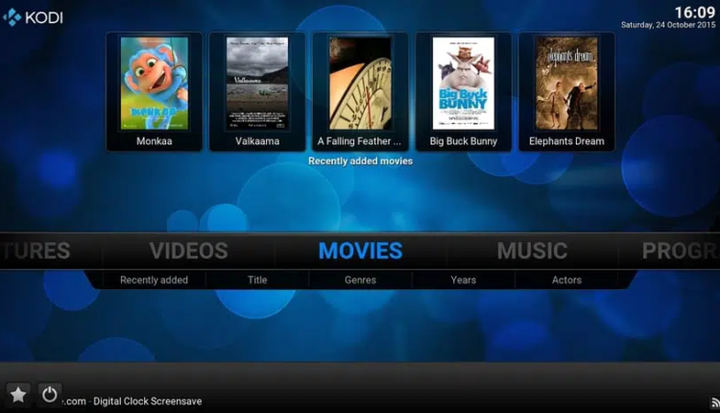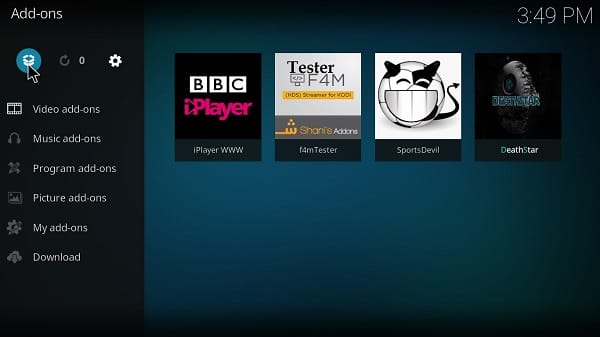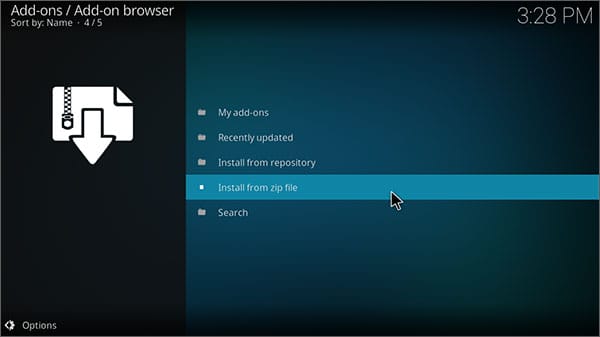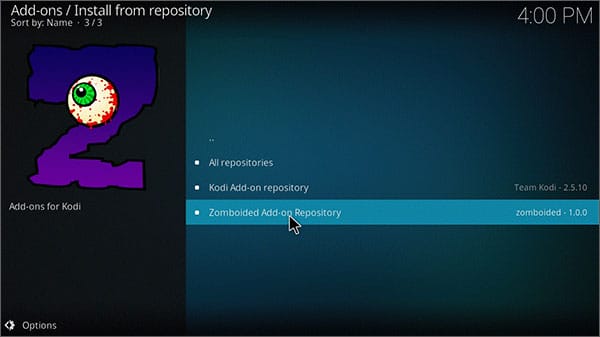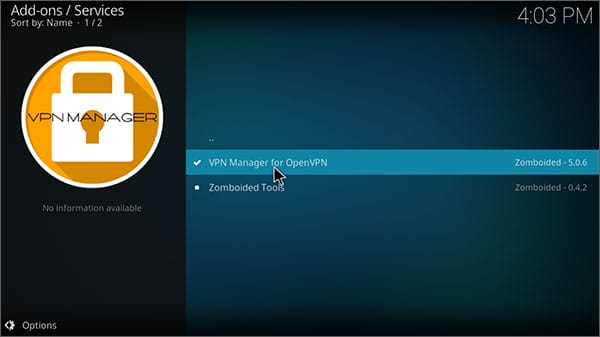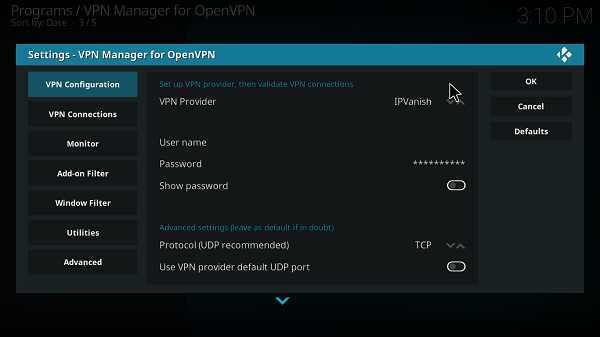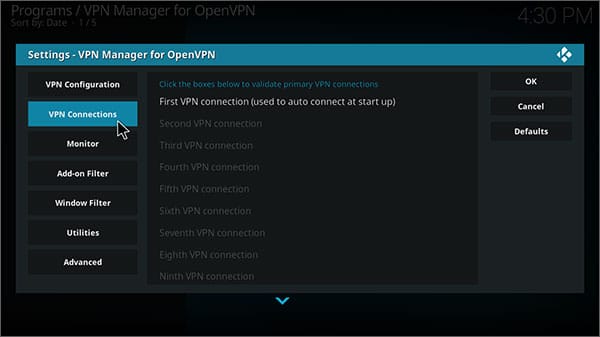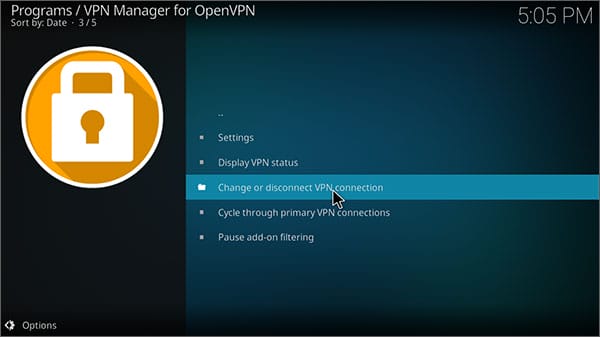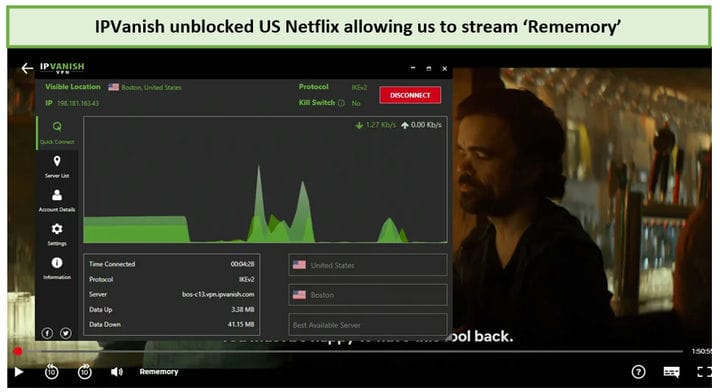Hur man installerar IPVanish på Kodi – 6 enkla steg för 2022
IPVanish har över 2000 servrar på 75+ platser. Det fungerar bäst med Kodi-streamingspelaren eftersom den avblockerar tillägg och döljer din onlineaktivitet. I den här steg-för-steg-guiden kommer du snabbt att kunna installera IPVanish på Kodi på bara ett par minuter.
IPVanish gör ett populärt val för Kodi-användare när de streamar deras favoritmediainnehåll. IPVanish har 2000 servrar på 75+ platser som alla hjälper till att avblockera geo-begränsade tillägg tillgängliga på Kodi. Denna VPN-app kan användas med 10 olika enheter samtidigt och har kryptering av militär kvalitet som håller din ursprungliga IP-adress dold.
Det är också en användarvänlig app som inte lagrar någon form av logg. Om du vill kolla in lite mer XBMC VPN, som erbjuder den perfekta balansen mellan säkerhet och möjligheten att komma åt begränsade tjänster. Om inte, låt oss börja med installationsguiden för IPVanish Kodi.
Så hur fungerar IPVanish med Kodi?
Det är väldigt enkelt att installera en VPN för Kodi på din macOS, Windows, Android, iOS, Firestick och Android TV. Allt du behöver göra är att köra IPVanish-applikationen i bakgrunden och din Kodi kommer att ha säker, obegränsad tillgång till alla Kodi-tillägg som du kan installera.
Platsen för servern i IPVanish kommer att definieras av platsen för innehållet du vill komma åt. Till exempel, om du är i USA och du vill komma åt en streamingkanal eller show från den brittiska regionen på Kodi, kommer du att ansluta till en UK-baserad server i IPVanish och det bör ge dig tillgång till det geobegränsade innehållet på Kodi likaså.
Hur man ställer in och installerar IPVanish på Kodi (detaljerad guide)
Här är en titt på de två metoderna för att ställa in IPVanish på Kodi-lådan.
Metod 1: Installera IPVanish på Kodi via Windows
Följ stegen nedan för att installera IPVanish på Kodi på Windows
Steg 1: Köp den betalda prenumerationen på IPVanish eller få den kostnadsfria provperioden
Steg 2: Ladda ner och installera IPVanish VPN-klienten på din enhet
Steg 3: Kör IPVanish och ange dina inloggningsuppgifter
Steg 4: Anslut till valfri server (helst USA eller Storbritannien)
Steg 5: Låt IPVanish köra i bakgrunden och starta Kodi
Steg 6: Du kan nu streama på Kodi utan några begränsningar på ditt Windows
Nu kan du komma åt Live TV-kanaler som annars skulle blockeras på Kodi. Du bör utföra de ovan nämnda stegen innan du öppnar Kodi för att undvika eventuella IP-konflikter som kan hindra dig från att få tillgång till dina önskade tillägg. Men om något skulle gå fel kan du alltid kolla in vår IPVanish-guide som inte fungerar.
Kolla in vår IPVanish-recension för att ta reda på mer om tjänsten.
Metod 2: Installera IPVanish via OpenVPN Manager
Steg 1: Först av allt, ladda ner Zomboided-förvaret på din enhet
Steg 2: Starta Kodi
Steg 3: Välj Tillägg
Steg 4: Klicka på paketinstallationsprogrammet (rutaikonen i det övre vänstra hörnet)
Steg 5: Välj Installera från zip-fil
Steg 6: Flytta till destinationen där du har laddat ner Zomboided Repository zip och öppna den
Steg 7: Välj nu Installera från förvaret
Steg 8: Välj Installera från förvaret och välj sedan Zomboided Add-on Repository > Tjänster > VPN Manager för OpenVPN > Installera
Steg 9: Starta VPN -hanteraren från Programtillägg och ange Inställningar
Detta kommer att göra IPVanish redo att användas på din Kodi för obegränsad streamingunderhållning! Bäst av allt, eftersom IPVanish är torrentvänligt behöver du inte oroa dig för strömmande innehåll som hämtas från torrentkällor. Eftersom du kan titta på det säkert utan att oroa dig för din internetleverantör eller statliga myndigheter.
Hur man ställer in IPVanish på Kodi med Android
Så de två föregående metoderna var avsedda för Windows operativsystem. Nu kommer jag att visa dig hur du kan ställa in IPVanish med Kodi på en Android-enhet. Här är vad du behöver göra:
- Starta IPVanish VPN-appen på din Android-enhet.
- Skriv sedan in ditt IPVanish-användarnamn och lösenord och logga in på IPVanish-appen.
- Nu, från "Snabbanslutningsskärmen", välj den serverplats du vill ansluta till och tryck på Anslut.
- När du är ansluten, gå tillbaka till din startskärm, öppna Kodi och använd den som vanligt.
Det är allt. Du behöver bara lämna IPVanish i bakgrunden medan du streamar massor av gratis innehåll på Kodi. Men bortsett från Kodi kan du också enkelt ställa in IPVanish på en FireStick-enhet. Vi har en separat guide för det också.
Hur man använder IPVanish på Kodi
Här är en steg-för-steg-guide om hur du använder IPVanish på Kodi:
Steg 1: Välj VPN-konfiguration via VPN Manager > Inställningar
Steg 2: Ange användarnamnet och lösenordet du använde för att köpa en IPVanish-prenumeration (se bilden ovan)
Steg 3: Välj nu fliken VPN-anslutningar och sedan den första VPN-anslutningen
Steg 4: VPN-hanteraren kommer att verifiera dina referenser
Steg 5: När du uppmanas, välj en serverplats som är lämplig för den kanal du vill komma åt på Kodi
Steg 6: Du har nu loggats in och laddats in i IPVanish
Detta kommer att koppla bort dig från IPVanish VPN-servern. Varnas, det är extremt riskabelt att använda vissa Kodi-tillägg utan ett VPN.
Hur man loggar ut eller kopplar från IPVanish på Kodi
Steg 1: Gå till startskärmen för VPN Manager
Steg 2: Välj "Ändra eller koppla från VPN-anslutning"
Steg 3: Välj nu Koppla från för att logga ut från IPVanish på Kodi
Hur man ändrar serverplatser på IPVanish med Kodi
Steg 1: Öppna VPN Manager-huvudskärmen igen och välj "Ändra eller koppla från VPN-anslutning"
Steg 2: Välj en server i ett valfritt land
Hur IPVanish låter dig streama Kodi-tillägg på ett säkert sätt
Kodi är en laglig mediastreamingtjänst med ett stort antal tillägg tillgängliga bestående av olika streamingkanaler.
Men eftersom programvaran är öppen källkod har tredjepartsutvecklare gjort massor av de bästa Kodi-tilläggen 2022 som erbjuder strömmar gratis.
Det säger sig självt att du inte vill fastna för att titta på filmer och TV-program med Kodi. IPVanish hindrar dig från att vara synlig för din internetleverantör eller statliga myndigheter genom sin AES 256-bitars kryptering.
Således kan du lägga vantarna på alla typer av tillägg, officiella och inofficiella, utan att frukta juridiska konsekvenser.
Få åtkomst till geobegränsade kanaler på Kodi med IPVanish
Det finns många populära streamingtjänster som endast är tillgängliga online från ursprungslandet.
Detta förhindrar alla tittare som befinner sig utomlands från att njuta av streams på sin Kodi. Om du till exempel vill titta på BBC iPlayer kan du bara göra det om du bor i Storbritannien.
IPVanish gör det möjligt för användare att ändra sin uppenbara plats genom att ansluta till en av servrarna från den tillgängliga listan. På detta sätt kan alla geoblockerade kanaler nås oavsett din fysiska plats. Du kan till och med titta på Netflix med IPVanish via dess amerikanska servrar.
Det bästa av allt är att det faktum att IPVanish är snabb betyder att du kommer att kunna titta på ditt favoritinnehåll utan att stöta på fördröjning eller buffringsproblem. Kolla bara in vår IPVanish hastighetstestblogg för resultaten.
Som sådan kan IPVanish låta dig titta på vilken streamingkanal som helst med perfekt lätthet. Men om du inte är nöjd med IPVanishs prestanda kan du alltid säga upp din IPVanish-prenumeration och få full återbetalning inom 30 dagar.
Avslutar
IPVanish fungerar utmärkt på en Kodi-mediaspelare. När det gäller att avblockera tillägg eller dölja din IP medan du streamar gratis filmer och TV-program, kommer ingenting i närheten av denna VPN-app.
Den här guiden råkar installera IPVanish på Kodi med två metoder så att du kan undvika geografiska begränsningar. Men om du inte vill spendera mycket pengar, här är några bästa gratis VPN för Kodi.
Det sammanfattar den här installationsguiden. Glöm inte att lämna dina kommentarer och feedback nedan. Om du äger en Roku-enhet kan du också ha nytta av vår installationsguide för IPVanish Roku.